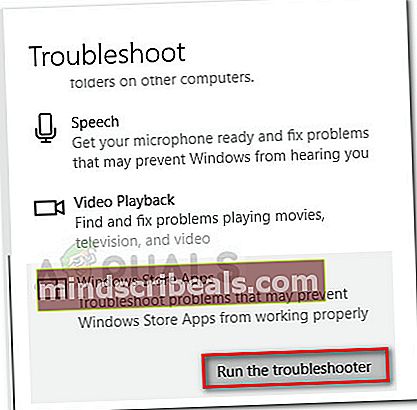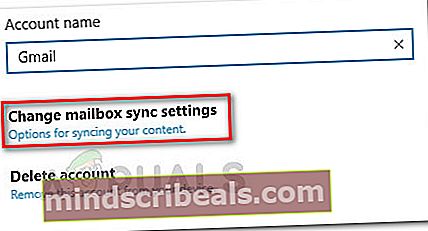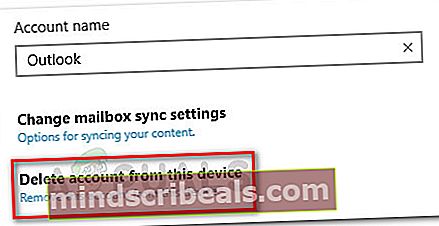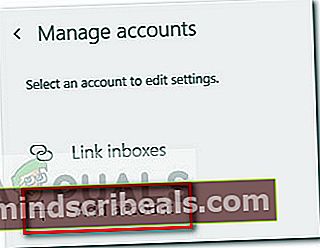Kako popraviti kodo napake pri pošiljanju / prejemanju 0x80072f89
The koda napake 0x80072f89 se običajno srečujejo uporabniki sistema Windows, ko ne morejo poslati ali prejeti novega e-poštnega sporočila prek aplikacije Windows Email. O napaki se večinoma poroča v operacijskem sistemu Windows 10, v sistemu Windows 8.1 pa obstajajo redka poročila.
Po preučitvi težave in pregledu različnih poročil uporabnikov se zdi, da je koda napake povezana s težavo s potrdilom SSL. Vendar ne pozabite, da to velja le, če ste dobiliKoda napake 0x80072f89v aplikaciji Windows Mail.
Če se trenutno spopadate s to težavo, vam bo ta članek pomagal odpraviti težavo. Spodaj je zbirka metod, ki so jih drugi uporabniki v podobni situaciji uporabili za rešitevkoda napake 0x80072f89.Upoštevajte metode, dokler ne najdete popravka, ki bo učinkovito odpravil težavo.
1. način: Zagon orodja za odpravljanje težav s programi Windows Store
Nekaterim uporabnikom je težavo uspelo odpraviti z zagonom pripomočka za odpravljanje težav s programi Windows Store. Če pride do napake zaradi nekaterih podatkov aplikacije, jo mora orodje za odpravljanje težav zaznati in poskrbeti za težavo.
Opomba: Ta metoda velja samo za Windows 10. Če imate starejšo različico sistema Windows, prenesite pripomoček s te povezave (tukaj) ali skočite naravnost na 2. metoda
Tu je kratek vodnik za zagon orodja za odpravljanje težav s programi Windows Store:
- Pritisnite Tipka Windows + R. da odprete polje Run. Vnesite »ms-settings: odpravljanje težav«In zadeti Enter odpreti Odpravljanje težav zavihka Nastavitve meni.

- Na zavihku Odpravljanje težav se pomaknite navzdol do Poiščite in odpravite druge težave, izberite Aplikacije za Windows Store in kliknite na Zaženite orodje za odpravljanje težav.
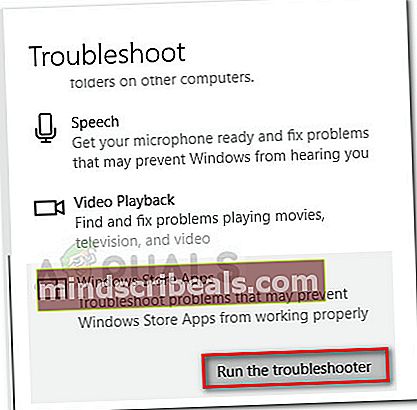
- Počakajte, da se skeniranje konča, nato kliknite Uporabi ta popravek za reševanje vseh ugotovljenih težav.
- Znova zaženite računalnik in preverite, ali je težava odpravljena ob naslednjem zagonu. Če še vedno naletite na težavo, nadaljujte z naslednjo metodo spodaj.
2. način: Prenos strežnikov za dohodno in odhodno pošto
Ker je težava večinoma povezana s potrdilom SSL, bo težavo najverjetneje odpravila, če se odločite za prenos dohodnih in odhodnih poštnih strežnikov. Nekateri uporabniki naletijo nakoda napake 0x80072f89so ga takoj popravili z uporabo vgrajenega Mail nastavitve za prenos povezav. Tukaj je kratek opis tega:
- Odprite Mail App in kliknite na Nastavitve ikona (ikona zobnika). Nato kliknite Upravljanje računov in kliknite svoj račun.
- V nastavitvah računa vašega e-poštnega sporočila kliknite Spremenite nastavitve sinhronizacije nabiralnika.
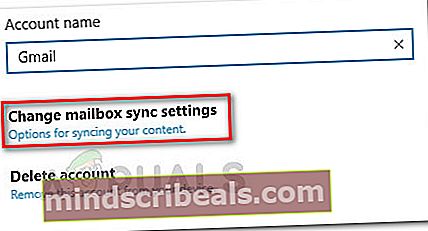
- V naslednjem oknu se pomaknite do konca in kliknite I.informacije o strežniku za prihodnjo in odhodno pošto (Spodaj Napredne nastavitve nabiralnika).
- Dodaj pristanišče: 995 na dohodni poštni strežnik. Tu je en primer:
pop. * myserver.net *:995
Opomba: Upoštevajte to * myserver.net * je preprosto ograda. Zamenjajte ga z imenom poštnega strežnika.
- Dodaj pristanišče: 465 svojemu odhodni strežnik (smtp). Tu je en primer:
smtpout. * myserver.net *: 465
Opomba: Enako kot zgoraj,* myserver.net * je preprosto ograda. Zamenjajte ga z imenom poštnega strežnika.
- Shranite spremembe, znova zaženite računalnik in preverite, ali je bila težava odpravljena ob naslednjem zagonu. Če je težava še vedno prisotna, se pomaknite do končne metode.
3. način: Ponovno ustvarite poštni račun v programu Windows Mail
Če težavo povzroča varnostno potrdilo na vašem e-poštnem strežniku, ki ga Windows šteje za neveljavnega, bo težavo odpravila z vnovičnim ustvarjanjem e-poštnega računa v programu Windows Mail.
Nekaterim uporabnikom je težavo uspelo rešiti po izbrisu poštnega računa iz programa Windows Mail in ponovni nastavitvi brez SLL možnosti. To lahko oslabi zaščito e-pošte proti neželeni pošti, vendar je običajno učinkovito pri odpraviKoda napake 0x80072f89.
Tu je kratek vodnik, kako izbrisati e-poštni račun in ga znova nastaviti brez možnosti SLL:
- Odprite Windows Email, kliknite na Nastavitve kolo in izberite Upravljanje računov.

- Kliknite svoj račun in nato izberite Izbriši račun iz te naprave.
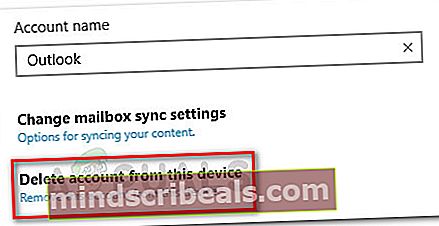
- Kliknite Izbriši za potrditev izbire. Ko je račun izbrisan, kliknite Končano za dokončanje postopka.
- Znova kliknite kolesce za nastavitve, pojdite na Upravljanje računov in kliknite na Dodaj račun.
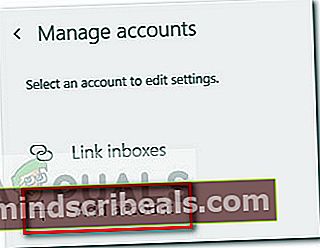
- Izberite svojega ponudnika e-pošte, nato vnesite poverilnice za dokončanje postopka. Odstranite vsa polja, povezana s potrdili SSL, da isto potrdilo ne bo več povzročalo težav.
- Poskusite poslati e-pošto z na novo ustvarjenega e-poštnega računa in preverite, ali se težava ponavlja.